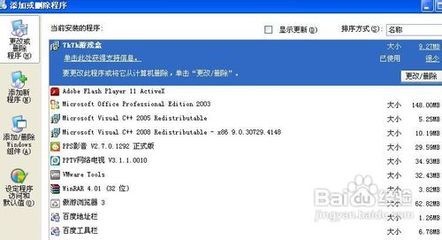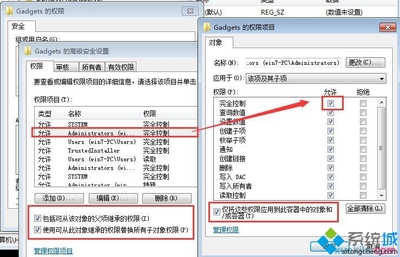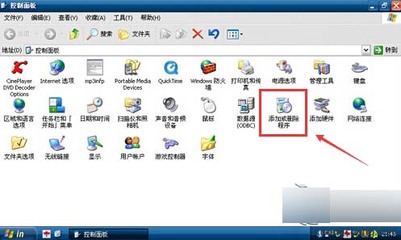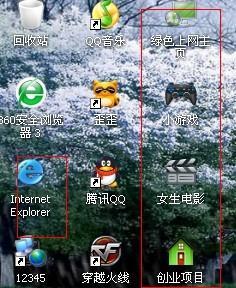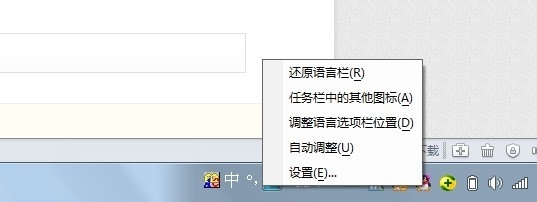word中如果行末出现了向下箭头“↓”,替换或删除方法如下:
编辑---〉替换---〉高级---〉特殊字符----〉手动换行符---〉输入想替换的字符
即可。附加说明:
^l : 手动换行符,即一个向下箭头,产生办法 shift + enter(回车)替换为“”(空。)
^p:自动换行符, 产生办法:enter(回车)
在word中点击菜单栏中的“编辑”→“替换” ,在“查找内容”里面输入^l, “替换为”里面不输入任何字符,然后点“全部替换”,就可以删除整个文档里面的软回车了。
上面的方法只是把所有的软回车都给删了,可是必要的段落换行还是需要的,所以下面介绍把软回车替换成硬回车。点击菜单栏中的“编辑”→“替换”,在“查找内容”里面输入^l, “替换为”里面输入^p,然后点“全部替换” 即可。
如何删除空行
一、在word中:
从网页COPY到WORD里的文字多加了好多无需的空白行,逐次删除实在麻烦。搜索解决办法,果真凑效,省时不少,写到这里,以备后用。
点击:编辑-替换
查找内容: ^w^13
替换为: ^13
全部替换
此替换是把段落标记前面多余的空格删除!
然后:
查找内容: ^13^13
替换为: ^13
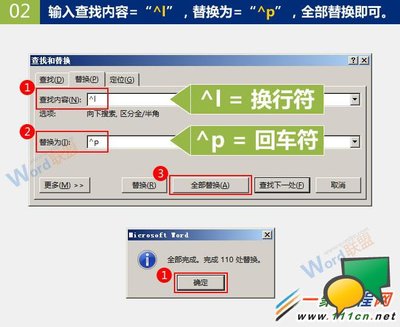
全部替换
此替换是把两个相邻的段落标记替换为一个,也就是删除多余的段落标记(也就是空行)!
[说明]:^w指空白区域(包括空格),^13表示段落标记,也可以用^p表示。
重复几次,直到替换处数为1,因为最后一个空行无法如此删除,点击“查找下一处”,过去看看,手工删吧。
WORD字体随身携带
在日常办公中,常常要在另一台电脑上打印本机Word文档,如果采用的是Windows系统默认的字体,在另一台电脑上打印当然不会有什么问题,可是如果本机采用的是另外安装的字体,而另一台电脑上又未安装该字体,那么打印时就会变成宋体了。要想即不在另一台电脑上安装该字体,又要正确打印出该文档,我们可以这样做:执行“工具→选项”命令,打开“选项”对话框,点击“保存”标签,选中“嵌入TrueType字体”,这样就可以把创建此文档所用的TrueType字体与文档保存在一起,当在另一台电脑上打开此文档时,仍可用这些字体来查看和打印文档。
快速将文本提升为标题
首先将光标定位至待提升为标题的文本,当按Alt+Shift+←键,可把文本提升为标题,且样式为标题1,再连续按Alt+Shift+→键,可将标题1降低为标题2、标题3……标题9。
 爱华网
爱华网